SAP_query操作手册
SAP query操作手册
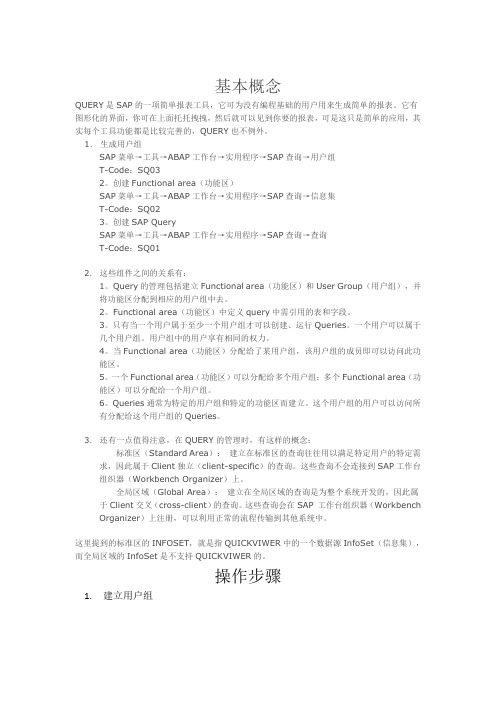
基本概念QUERY是SAP的一项简单报表工具,它可为没有编程基础的用户用来生成简单的报表。
它有图形化的界面,你可在上面托托拽拽,然后就可以见到你要的报表,可是这只是简单的应用,其实每个工具功能都是比较完善的,QUERY也不例外。
1.生成用户组SAP菜单→工具→ABAP工作台→实用程序→SAP查询→用户组T-Code:SQ032。
创建Functional area(功能区)SAP菜单→工具→ABAP工作台→实用程序→SAP查询→信息集T-Code:SQ023。
创建SAP QuerySAP菜单→工具→ABAP工作台→实用程序→SAP查询→查询T-Code:SQ012.这些组件之间的关系有:1。
Query的管理包括建立Functional area(功能区)和User Group(用户组),并将功能区分配到相应的用户组中去。
2。
Functional area(功能区)中定义query中需引用的表和字段。
3。
只有当一个用户属于至少一个用户组才可以创建、运行Queries。
一个用户可以属于几个用户组。
用户组中的用户享有相同的权力。
4。
当Functional area(功能区)分配给了某用户组,该用户组的成员即可以访问此功能区。
5。
一个Functional area(功能区)可以分配给多个用户组;多个Functional area(功能区)可以分配给一个用户组。
6。
Queries通常为特定的用户组和特定的功能区而建立。
这个用户组的用户可以访问所有分配给这个用户组的Queries。
3.还有一点值得注意,在QUERY的管理时,有这样的概念:标准区(Standard Area):建立在标准区的查询往往用以满足特定用户的特定需求,因此属于Client独立(client-specific)的查询。
这些查询不会连接到SAP工作台组织器(Workbench Organizer)上。
全局区域(Global Area):建立在全局区域的查询是为整个系统开发的,因此属于Client交叉(cross-client)的查询。
SAPQuery操作手册_解决方案_计划解决方案_实用文档

QUERY是SAP提供的方便无编程基础用户的报表工具,使用图形化的界面,让用户托托拽拽就能轻松完成报表编写。
Query的操作简单,包括建立用户组、建立信息集和建立查询报表,分别对应Tcode :SQ01/SQ02/SQ03,下面以资产全息查询报表的建立介绍Query操作的完整理步骤。
一.建立Query用户组(Tcode:SQ03)如上图,你可能为各个模块建立查询报表,这些报表和SAP Tcode一样需要进行权限控制。
[1].走菜单环境->查询区域可选择查询的工作区,标准区域表示特定client(译成客户真是有才),全局区域则表示该用户组是跨client端的,大家知道同一SAP Server可允许多个client存在,象标准的ABAP程序就是跨client的,SAP已经为各模块预制了很多跨Client的查询,资产查询比较多,此处选择特定client, 特定client查询不会连接到SAP工作台组织器(Workbench Organizer),可使用程序RSAQR3TR进行传输。
[2].传输用户组,调用程序RSAQR3TR,也可以直接使用SE38执行RSAQR3TR传输,稍后详细介绍如何传输。
[3].建立用户组名为ZFICO。
[4].将用户组分配到SAP用户,比如将需要使用查询的财务关键用户和最终用户的SAP用户帐号分配到该用户组。
二.建立信息集(Tcode:SQ02)信息集是数据集的特定视图,数据集主要来自多表连接或逻辑数据库,建立信息集如下图:[1].假设建立信息集ZFIAM001,建立信息集时,用户可自由选择基于表还是基于逻辑数据库,本例使用到资产相关表格ANLA,ANLB,ANLC,ANLU,ALNZ共5个表。
[2][3].按“角色/用户组分配”按钮将信息集分配到用户组ZFICO,你可将一个信息集分配给多个用户组,比如投资项目管理组用户也希望看到该资产查询。
到此,信息集->Query用户组->SAP用户就关联起来了。
SAP查询操作手册(doc 92页)_New
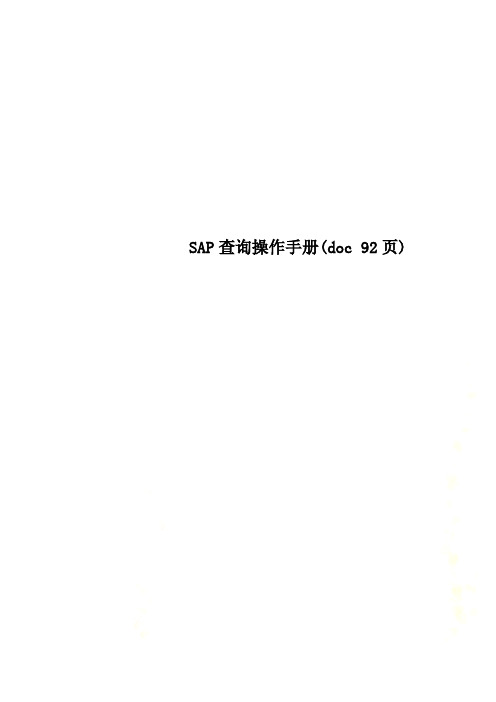
SAP查询操作手册(doc 92页)SAP查询操作手册目录1无物流集成查询 (6)1.1总账报表及查询 (6)1.1.1凭证显示FB03 (6)1.1.2显示科目余额FAGLB03 (7)1.1.3批量显示行项目FAGLL03 (10)1.1.4凭证综合查询ZP1FIRP008(“万能”查询) (11)1.1.5科目余额表ZP1FIRP021 (12)1.1.6资产负债表ZP1FIRP014 (13)1.1.7利润表ZP1FIRP015 (14)1.1.8现金流量表(直接法)ZP1FIRP016 (15)1.1.9现金流量表(间接法)ZP1FIRP028 (16)1.1.10成本中心余额显示S_ALR_87013611 (16)1.1.11成本中心行项目显示KSB1 (18)1.1.12成本指标对比分析表ZP1FIRP022 (19)1.1.13内部订单预算与实际余额查询S_ALR_87013019 (20)1.1.14内部订单行项目查询KOB1 (22)1.1.15专项应付款明细表ZP1FIRP042 (24)1.1.16月结查询报表ZP1FIRP067 (24)1.2应收报表及查询 (25)1.5.4银行授信余额表ZP1FIRP012 (47)1.5.5信用证/保函显示表ZP1FIRP051 (48)2物流集成查询 (50)2.1采购订单查询 (50)2.1.1采购订单显示ME23N (50)2.1.2采购订单批量查询ME2N (54)2.2出入库查询 (56)2.2.1物料清单MM60 (56)2.2.2物料凭证显示MB03 (56)2.2.3物料凭证清单MB51 (57)2.2.4库存总览MMBE(单个物料) (59)2.2.5库存清单MB52(实时库存) (60)2.2.6收发存汇总查询MB5B (61)2.2.7库龄分析表ZP1MMRP116(实时库龄) (63)2.2.8收发存明细表ZP1MMRP120 (64)2.2.9凭证综合查询ZP1FIRP008 (65)2.2.10未清暂估余额查询ZP1FIRP064 (66)2.2.11供应商余额查询(含暂估)ZP1FIRP069 (67)2.3采购发票查询 (68)2.3.2采购发票显示MIR4 (68)2.3.3采购发票批量查询MIR6 (69)2.4销售订单查询 (71)2.4.1销售订单查询VA03 (71)2.4.2销售订单批量查询VA05N (74)2.5销售发票校验及查询 (75)2.6.2销售发票显示VF03 (75)2.6.3销售发票批量查询VF05N (79)2.7CO订单操作及查询 (80)2.7.4CO生产订单报表查询KOB1 (80)2.10库存盘点过账及查询 (82)2.10.2库存盘点清单MI20 (82)3报表操作技巧 (84)3.1ALV网格控制 (84)3.1.1常用按钮 (84)3.1.2设置格式 (85)3.1.3保存格式 (88)3.1.4表格导出 (88)3.2标准列表 (91)3.2.1常用按钮 (91)3.2.2保存格式 (92)3.2.3表格导出(与ALV网格控制相同) (93)1无物流集成查询1.1总账报表及查询1.1.1凭证显示FB03(1)业务操作说明步骤描述:本操作主要用于显示查询总账凭证路径:会计核算-> 财务会计->总分类账-> 凭证->显示事务码:FB031)操作说明选择需要显示的凭证编码、公司代码,会计年度。
SAP-Query总结及操作手册
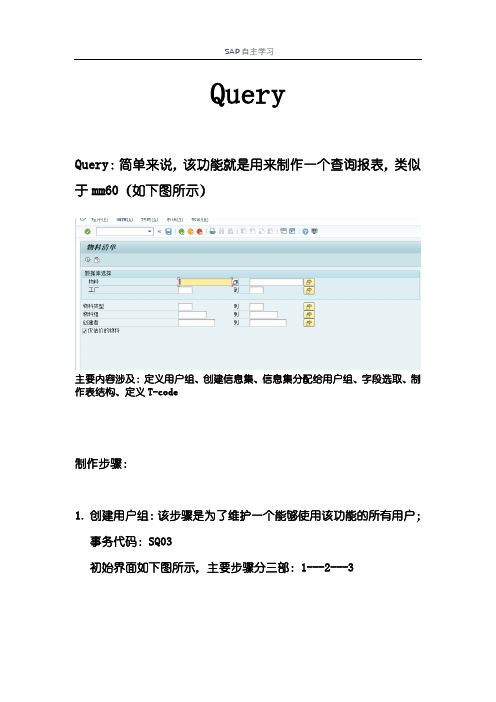
QueryQuery:简单来说,该功能就是用来制作一个查询报表,类似于mm60(如下图所示)主要内容涉及:定义用户组、创建信息集、信息集分配给用户组、字段选取、制作表结构、定义T-code制作步骤:1.创建用户组:该步骤是为了维护一个能够使用该功能的所有用户;事务代码:SQ03初始界面如下图所示,主要步骤分三部:1---2---3详细步骤:4.自己命名想要创建的用户组名称---5.点击创建---6.输入一个文本描述,最后保存即可接着点击“分配用户和功能区”进入下一个界面,这里可以输入你想要给谁使用此Query功能(输入工号即可),最后保存2.创建信息集:此步骤就是要配置你将要创建的Query的数据信息来源,这里以创建“查询物料清单为例”事务代码:SQ02进入主界面后,如下图所示,组要步骤详细步骤:3.命名想要创建的信息集名称---4.点击创建---5.输入一个描述另外,这里还要选择数据源,选择第一个“使用基础表进行表连接”,(MSEG是物料凭证,这里以此为例;具体用到哪个可根据实际情况查询相应的代码);接着点击√可进入下一个界面,这个表就是刚才选的MSEG我们还可以在这里扩展,进行表格的链接,实现不同字段的组合,如下,以MKPF为例点击7“插入表”,再在8输入另一个表MKPF,这样就可以将两个表进行一个组合,如下图点击“信息集”出现如下窗口,选择第二个确定后,进入一一个展示界面;里面包含了刚才选取的表,以及相应的字段组合点击“生成”按钮信息集已经生成3.将刚创建的信息集分配给之前的用户组找到刚刚创建的用户组,选中保存就OK了4.维护报表输出格式:这一步主要是选着哪些字段再屏幕上显示,以及显示的顺序等事务代码:SQ01步骤:进入后,数你你创建的用户组名称,再点击“创建”会弹出一个窗口,选中你刚创建的这个信息集添加一个说明,并点进行翻页,翻到“字段”那一页,选着你想要显示在屏幕上的字段,一般全选;再继续往下翻一页,这里是给字段出现分配一个从上到下的顺序,在前面小框选中再回车编号顺序随意给接着点击“基本清单”进入下一个界面;这里相当于就是一个表格板式设计;在左边选中就会出现在右边的编辑框里,再应用下面的功能按个人爱好进行修饰结束后保存,可以测试一下,效果展示如下5.定义T-code :为本次query定义一个专门的事务代码(随便来)事务代码:SE93步骤:输入你想命名的事务代码,再点击创建弹出一个小窗口,输入描述,并选择第二个接着会进入下面这个界面,这个程序需要进入SQ01界面里查找:如下图,点击“查询”—“其他功能”—“显示报表名”将这个链接复制一下,并回到刚才的界面,粘贴点击保存后,会再弹出一个窗口,随便选一个包,再点击保存直到下面这个界面后,点击创建一个请求保存即可接下来点击备选框会出现你创建的请求选一个即可保存到这里query已经创建成功了6.验证输入事务代码SD88回车进入。
SAP Query 操作手册
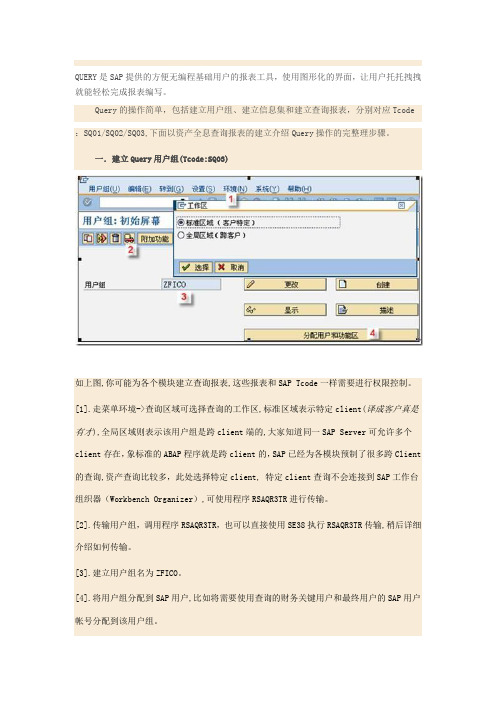
QUERY是SAP提供的方便无编程基础用户的报表工具,使用图形化的界面,让用户托托拽拽就能轻松完成报表编写。
Query的操作简单,包括建立用户组、建立信息集和建立查询报表,分别对应Tcode :SQ01/SQ02/SQ03,下面以资产全息查询报表的建立介绍Query操作的完整理步骤。
一.建立Query用户组(Tcode:SQ03)如上图,你可能为各个模块建立查询报表,这些报表和SAP Tcode一样需要进行权限控制。
[1].走菜单环境->查询区域可选择查询的工作区,标准区域表示特定client(译成客户真是有才),全局区域则表示该用户组是跨client端的,大家知道同一SAP Server可允许多个client存在,象标准的ABAP程序就是跨client的,SAP已经为各模块预制了很多跨Client 的查询,资产查询比较多,此处选择特定client, 特定client查询不会连接到SAP工作台组织器(Workbench Organizer),可使用程序RSAQR3TR进行传输。
[2].传输用户组,调用程序RSAQR3TR,也可以直接使用SE38执行RSAQR3TR传输,稍后详细介绍如何传输。
[3].建立用户组名为ZFICO。
[4].将用户组分配到SAP用户,比如将需要使用查询的财务关键用户和最终用户的SAP用户帐号分配到该用户组。
二.建立信息集(Tcode:SQ02)信息集是数据集的特定视图,数据集主要来自多表连接或逻辑数据库,建立信息集如下图:[1].假设建立信息集ZFIAM001,建立信息集时,用户可自由选择基于表还是基于逻辑数据库,本例使用到资产相关表格ANLA,ANLB,ANLC,ANLU,ALNZ共5个表。
[2][3].按“角色/用户组分配”按钮将信息集分配到用户组ZFICO,你可将一个信息集分配给多个用户组,比如投资项目管理组用户也希望看到该资产查询。
到此,信息集->Query用户组->SAP用户就关联起来了。
SAP-Query总结及操作手册

SAP-Query总结及操作⼿册QueryQuery:简单来说,该功能就是⽤来制作⼀个查询报表,类似于mm60(如下图所⽰)主要内容涉及:定义⽤户组、创建信息集、信息集分配给⽤户组、字段选取、制作表结构、定义T-code 制作步骤:1.创建⽤户组:该步骤是为了维护⼀个能够使⽤该功能的所有⽤户;事务代码:SQ03初始界⾯如下图所⽰,主要步骤分三部:1---2---3详细步骤:4.⾃⼰命名想要创建的⽤户组名称---5.点击创建---6.输⼊⼀个⽂本描述,最后保存即可接着点击“分配⽤户和功能区”进⼊下⼀个界⾯,这⾥可以输⼊你想要给谁使⽤此Query功能(输⼊⼯号即可),最后保存2.创建信息集:此步骤就是要配置你将要创建的Query的数据信息来源,这⾥以创建“查询物料清单为例”事务代码:SQ02进⼊主界⾯后,如下图所⽰,组要步骤详细步骤:3.命名想要创建的信息集名称---4.点击创建---5.输⼊⼀个描述另外,这⾥还要选择数据源,选择第⼀个“使⽤基础表进⾏表连接”,(MSEG是物料凭证,这⾥以此为例;具体⽤到哪个可根据实际情况查询相应的代码);接着点击√可进⼊下⼀个界⾯,这个表就是刚才选的MSEG我们还可以在这⾥扩展,进⾏表格的链接,实现不同字段的组合,如下,以MKPF为例点击7“插⼊表”,再在8输⼊另⼀个表MKPF,这样就可以将两个表进⾏⼀个组合,如下图点击“信息集”出现如下窗⼝,选择第⼆个确定后,进⼊⼀⼀个展⽰界⾯;⾥⾯包含了刚才选取的表,以及相应的字段组合点击“⽣成”按钮信息集已经⽣成3.将刚创建的信息集分配给之前的⽤户组找到刚刚创建的⽤户组,选中保存就OK了4.维护报表输出格式:这⼀步主要是选着哪些字段再屏幕上显⽰,以及显⽰的顺序等事务代码:SQ01步骤:进⼊后,数你你创建的⽤户组名称,再点击“创建”会弹出⼀个窗⼝,选中你刚创建的这个信息集添加⼀个说明,并点进⾏翻页,翻到“字段”那⼀页,选着你想要显⽰在屏幕上的字段,⼀般全选;再继续往下翻⼀页,这⾥是给字段出现分配⼀个从上到下的顺序,在前⾯⼩框选中再回车编号顺序随意给接着点击“基本清单”进⼊下⼀个界⾯;这⾥相当于就是⼀个表格板式设计;在左边选中就会出现在右边的编辑框⾥,再应⽤下⾯的功能按个⼈爱好进⾏修饰结束后保存,可以测试⼀下,效果展⽰如下5.定义T-code :为本次query定义⼀个专门的事务代码(随便来)事务代码:SE93步骤:输⼊你想命名的事务代码,再点击创建弹出⼀个⼩窗⼝,输⼊描述,并选择第⼆个。
SAP-query操作手册
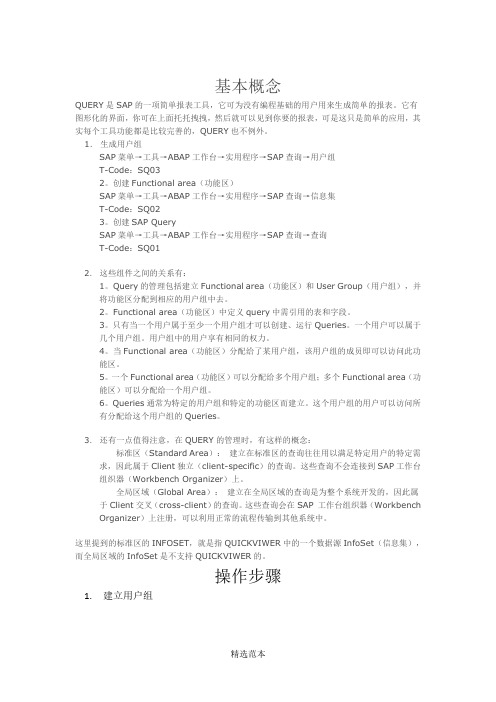
基本概念QUERY是SAP的一项简单报表工具,它可为没有编程基础的用户用来生成简单的报表。
它有图形化的界面,你可在上面托托拽拽,然后就可以见到你要的报表,可是这只是简单的应用,其实每个工具功能都是比较完善的,QUERY也不例外。
1.生成用户组SAP菜单→工具→ABAP工作台→实用程序→SAP查询→用户组T-Code:SQ032。
创建Functional area(功能区)SAP菜单→工具→ABAP工作台→实用程序→SAP查询→信息集T-Code:SQ023。
创建SAP QuerySAP菜单→工具→ABAP工作台→实用程序→SAP查询→查询T-Code:SQ012.这些组件之间的关系有:1。
Query的管理包括建立Functional area(功能区)和User Group(用户组),并将功能区分配到相应的用户组中去。
2。
Functional area(功能区)中定义query中需引用的表和字段。
3。
只有当一个用户属于至少一个用户组才可以创建、运行Queries。
一个用户可以属于几个用户组。
用户组中的用户享有相同的权力。
4。
当Functional area(功能区)分配给了某用户组,该用户组的成员即可以访问此功能区。
5。
一个Functional area(功能区)可以分配给多个用户组;多个Functional area(功能区)可以分配给一个用户组。
6。
Queries通常为特定的用户组和特定的功能区而建立。
这个用户组的用户可以访问所有分配给这个用户组的Queries。
3.还有一点值得注意,在QUERY的管理时,有这样的概念:标准区(Standard Area):建立在标准区的查询往往用以满足特定用户的特定需求,因此属于Client独立(client-specific)的查询。
这些查询不会连接到SAP工作台组织器(Workbench Organizer)上。
全局区域(Global Area):建立在全局区域的查询是为整个系统开发的,因此属于Client交叉(cross-client)的查询。
SAP查询操作手册范本
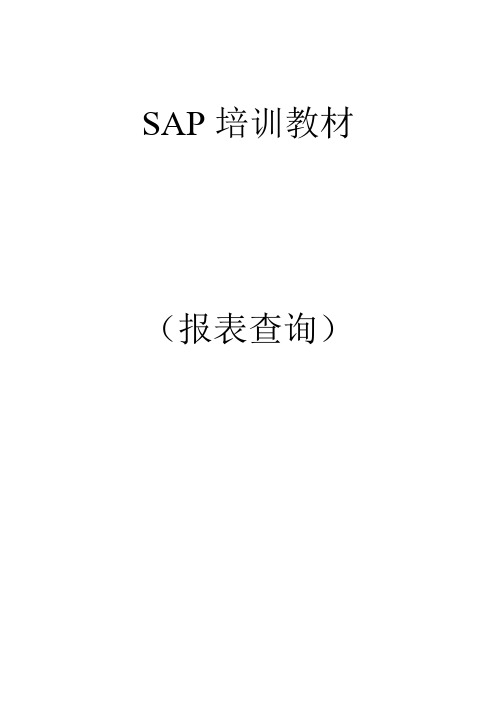
SAP培训教材(报表查询)目录一、查询分类 (3)二、查询的一般技巧 (3)(一)选择界面的查询技巧 (3)单项选择 (3)多项选择 (3)动态选择 (6)保存、选择变式 (7)(二)显示容界面的查询技巧 (9)排序 (9)筛选 (9)小计 (10)选择、保存格式 (12)三、详细方法 (13)凭证查询 (13)已记帐凭证 (13)未记帐凭证 (17)总账查询 (18)应收查询 (21)应付查询 (24)成本中心查询 (25)订单查询 (29)工号查询 (29)合同号查询 (32)主数据查询 (32)FI主数据查询 (32)CO主数据查询 (32)四、报表的导出与打印 (33)五、SAP其他小技巧 (36)显示系统信息 (36)添加到收藏夹 (37)修改字体、快速剪贴 (37)设置个人设置 (38)一、查询分类1、凭证查询2、总帐查询3、应收、应付查询4、成本中心查询(费用查询)5、订单查询(收入、成本查询)6、开发报表查询7、主数据查询二、查询的一般技巧(一)选择界面的查询技巧单项选择双击需选择的字段出现如下图所示:多项选择多项选择是查询中最常用的技巧;图标为。
1、在多项选择时如果不选任何选项则系统默认为全部选择;2、进入到多项选择部后会有红、绿,单值、围共四种选项;其中绿色的代表包含;红色代表不包含;A、在绿色单值输入200000则只显示客户200000B、如想查询多个客户则可以在绿色单值处多次输入C、如要查询的是一个围在绿色围处输入所要的围D、在红色单值处输入20000则显示200000以外的所有客户,红色的围也是这种选择E、高级:单击画红圈的地方会有等于、不等于、大于、小于等选项。
(在绿色单值和红色单值)F、多项选择中相关按钮的使用技巧插入行、删除选择标准、删除全部选择行、从文本文件中导入3、多项选择有两种模式A、本身包含围:一般用于日期、科目等。
因为本身包含围所以如要查询一个围,不必要点选多项选择,直接输入既可。
SAP Query 操作手册
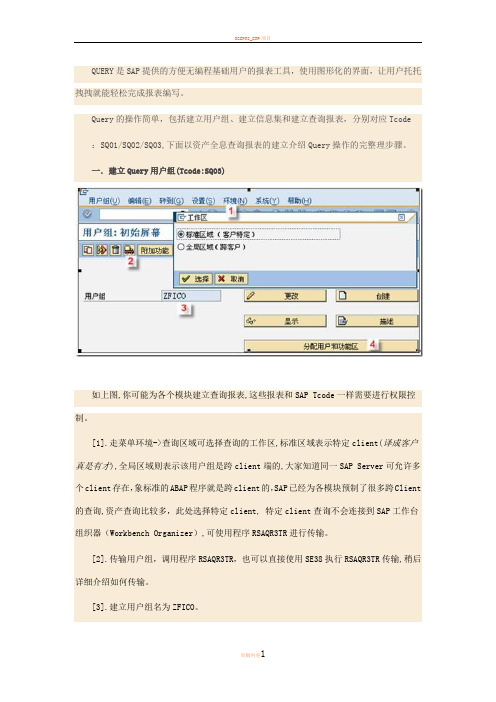
QUERY是SAP提供的方便无编程基础用户的报表工具,使用图形化的界面,让用户托托拽拽就能轻松完成报表编写。
Query的操作简单,包括建立用户组、建立信息集和建立查询报表,分别对应Tcode :SQ01/SQ02/SQ03,下面以资产全息查询报表的建立介绍Query操作的完整理步骤。
一.建立Query用户组(Tcode:SQ03)如上图,你可能为各个模块建立查询报表,这些报表和SAP Tcode一样需要进行权限控制。
[1].走菜单环境->查询区域可选择查询的工作区,标准区域表示特定client(译成客户真是有才),全局区域则表示该用户组是跨client端的,大家知道同一SAP Server可允许多个client存在,象标准的ABAP程序就是跨client的,SAP已经为各模块预制了很多跨Client 的查询,资产查询比较多,此处选择特定client, 特定client查询不会连接到SAP工作台组织器(Workbench Organizer),可使用程序RSAQR3TR进行传输。
[2].传输用户组,调用程序RSAQR3TR,也可以直接使用SE38执行RSAQR3TR传输,稍后详细介绍如何传输。
[3].建立用户组名为ZFICO。
[4].将用户组分配到SAP用户,比如将需要使用查询的财务关键用户和最终用户的SAP 用户帐号分配到该用户组。
二.建立信息集(Tcode:SQ02)信息集是数据集的特定视图,数据集主要来自多表连接或逻辑数据库,建立信息集如下图:[1].假设建立信息集ZFIAM001,建立信息集时,用户可自由选择基于表还是基于逻辑数据库,本例使用到资产相关表格ANLA,ANLB,ANLC,ANLU,ALNZ共5个表。
[2][3].按“角色/用户组分配”按钮将信息集分配到用户组ZFICO,你可将一个信息集分配给多个用户组,比如投资项目管理组用户也希望看到该资产查询。
到此,信息集->Query用户组->SAP用户就关联起来了。
SAP-query详细手册PPT课件
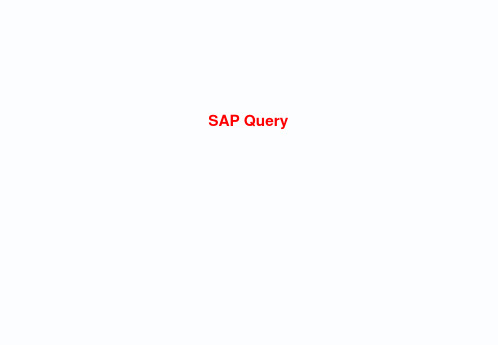
.
第 17页
制作Query
✓选中字段 ✓调整显示位置 ✓保存即可
.
第 18页
制作Query
✓可以看到 ✓可以执行
.
第 19页
制作Query
✓事务码:SQ02 ✓输入新功能区名称 ✓点击创建
.
第 20页
制作Query
✓输入新名称描述 ✓输入连接表名 ✓点击对勾
.
第 21页
制作Query
✓添加新关联表 ✓点击insert table
Query的例子
操作: 事务码:SQ01 Client :420 用户组:demo 查询名:…
功能: 查询数据 排序,求和,图形分析等 导出表格
.
第 4页
制作Query
完整的过程包括以下几步:
创建用户组
创建功能区
添加用户 分配功能区ห้องสมุดไป่ตู้ 创建查询 使用查询
.
第 5页
制作Query
.
第 12页
制作Query
✓选择功能区 ✓点击选择
.
第 13页
制作Query
✓输入标题,描述 ✓点击下一页
.
第 14页
制作Query
✓选中字段组 ✓点击下一页
.
第 15页
制作Query
✓选中显示字段 ✓点击下一页
.
第 16页
制作Query
✓选中选择字段 ✓点击”等级清单” ✓输入顺序号 ✓修改“选项文本” ✓点击基本列表
SAP Query
培训内容
➢ Query的用途 ➢ Query的使用例子 ➢ 制作Query
.
第 2页
Query的用途
查询透明表,视图中的数据
SAPquery详细手册

集成与其他系统
01
系统集成
SAP Query可以与其他企业级系 统进行集成,以实现数据共享和
交换。
03
数据映射
在进行系统集成时,需要进行数 据映射和转换,以确保数据的一
致性和准确性。
02
API接口
SAP Query提供了一组API接口, 用于与其他系统进行集成。
04
安全性考虑
在进行系统集成时,需要考虑数 据的安全性和隐私保护问题,以 确保数据不被非法获取和使用。
新功能与特性
增强数据分析能力
未来SAP Query将引入更高级的 数据分析功能,支持更复杂的查 询和报表生成。
集成AI技术
通过集成人工智能(AI)技术, SAP Query将能够自动识别数据 模式,提供更准确的查询结果。
移动设备支持
为了满足移动办公需求,SAP Query将进一步完善移动设备支 持,提供更便捷的数据查询服务。
03
选择要查询的表和字段,并设置查询条件。
04
保存并执行查询。
查询字段选择
在查询设计界面,选择要显示的字段。 可以选择表中的字段、计算字段或表达式字段。 可以通过拖放或双击方式添加字段到查询结果中。
查询条件设置
01
在查询设计界面,选择“条件”选项卡。
02
添加筛选条件,选择字段、操作符和值。
03
可以使用逻辑运算符(AND、OR)组合多个条件。
报表生成器
01
02
03
04
报表生成器
允许用户通过简单的拖 放操作生成报表,而无 需编写复杂的SQL语句。
报表模板
SAP提供了一些报表模板, 用户可以根据需要选择 和修改。
可视化设计
SAP_Query用户操作手册
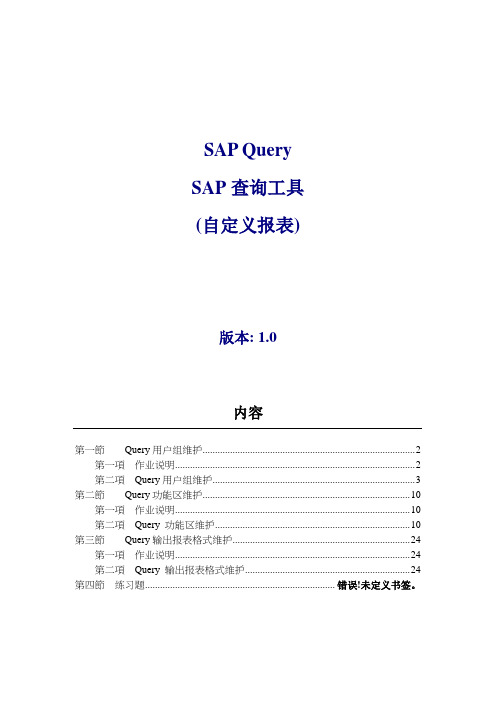
SAP QuerySAP查询工具(自定义报表)版本: 1.0内容第一節Query用户组维护 (2)第一項作业说明 (2)第二項Query用户组维护 (3)第二節Query功能区维护 (10)第一項作业说明 (10)第二項Query 功能区维护 (10)第三節Query输出报表格式维护 (24)第一項作业说明 (24)第二項Query 输出报表格式维护 (24)第四節练习题............................................................................ 错误!未定义书签。
第一節Query用户组维护第一項作业说明目的SAP中的基本查询报表功能能够满足绝大多数的用户需求,但是也有一部分客户特殊的需求在SAP中通过一个界面查询是很难实现的。
比如要查询销售成本按照不同的贸易方式进行区分汇总的查询。
SAP中就没有标准的报表可以使用,就可以通过QUERY这种工具来实现。
SAP的QUERY实现包括三个步骤:1、维护QUERY使用的用户组(User Group)2、维护QUERY使用的功能区(InfoSet)3、维护QUERY输出的报表格式。
(Queries)注意事项第二項设置查询区域运行事物码SQ03,创建用户组(User Group),在创建User Group之前,需要先设置查询区域:第三項Query用户组维护交易代码与菜单路径SQ03 –工具-> ABAP工作台-> 实用程序-> SAP查询-> SQ03 –用户组菜单后续作业工具列图示/其它说明备注输入交易代码可于命令栏输入[ 交易代码]并按ENTER键, 执行程序鼠标双击(或)将鼠标光标停在欲执行项目, 并点鼠标左键两下。
字段说明备注字段名称必要输入用户组Y 此处是维护QUERY的用户组代码后续作业工具列图示/其它说明备注点击创建进入下一个画面字段说明备注字段名称必要输入用户组Y 输入需要建立的用户组描述后续作业工具列图示/其它说明备注点击确认保存字段说明备注字段名称必要输入左下角显示该用户组已经被建立保存后续作业工具列图示/其它说明备注点击进行分配用户字段说明备注字段名称必要输入用户和更改查询的授权此处输入需要使用该QUERY的所有用户名后续作业工具列图示/其它说明备注点击保存字段说明备注字段名称必要输入后续作业工具列图示/其它说明备注确认后退出此作业结束,也支持用户组的更改、删除等等,此处略。
SAP_query详细手册
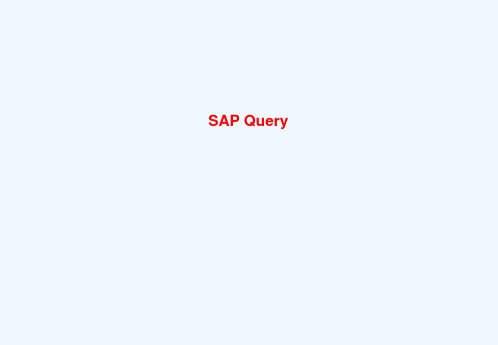
培训内容
➢ Query的用途 ➢ Query的使用例子 ➢ 制作Query
Query的用途
查询透明表,视图中的数据
单表查询,多表关联查询
对数据进行分析
排序,求和,图形分析等
导出数据
文本和Excel表
用户管理
用户分组管理,数据分组管理,保证数据安全
Query的例子
操作: 事务码:SQ01 Client :420 用户组:demo 查询名:…
功能: 查询数据 排序,求和,图形分析等 导出表格
制作Query
完整的过程包括以下几步:
创建用户组
创建功能区
添加用户 分配功能区 创建查询 使用查询
制作Query
✓事务码:sq03 ✓输入新用户组名
问题和回答
Q&A
再见!
✓输入标题,描述 ✓点击下一页
制作Query
✓选中字段组 ✓点击下一页
制作Query
✓选中显示字段 ✓点击下一页
制作Query
✓选中选择字段 ✓点击”等级清单” ✓输入顺序号 ✓修改“选项文本” ✓点击基本列表
制作Query
✓选中字段 ✓调整显示位置 ✓保存即可
制作Query
✓可以看到 ✓可以执行
制作Query
✓事务码:SQ02 ✓输入新功能区名称 ✓点击创建
制作Query
✓输入新名称描述 ✓输入连接表名 ✓点击对勾
制作Query
✓添加新关联表 ✓点击insert tableຫໍສະໝຸດ 制作Query✓点击后退
制作Query
✓选择第一项
制作Query
✓保存 ✓激活即可
制作Query
✓选择显示字段
30SAP_QUERY 使用简介(SQ01,SQVI快速查询报表)
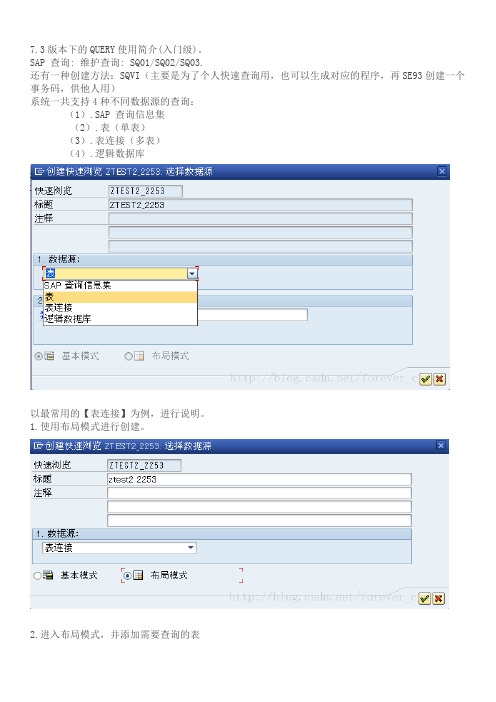
7.3版本下的QUERY使用简介(入门级)。
SAP 查询: 维护查询: SQ01/SQ02/SQ03.
还有一种创建方法:SQVI(主要是为了个人快速查询用,也可以生成对应的程序,再SE93创建一个事务码,供他人用)
系统一共支持4种不同数据源的查询:
(1).SAP 查询信息集
(2).表(单表)
(3).表连接(多表)
(4).逻辑数据库
以最常用的【表连接】为例,进行说明。
1.使用布局模式进行创建。
2.进入布局模式,并添加需要查询的表
2.连接条件。
添加数据库表的时候,系统会自动匹配表与表之间的主KEY,它会自动的先生成一个连接条件,当然可以根据自己的需要添加连接条件。
生成了如下的连接视图
3.选择需要出力显示的项目
4.确定选择条件
执行画面:
结果画面:。
SAP-query-操作手册
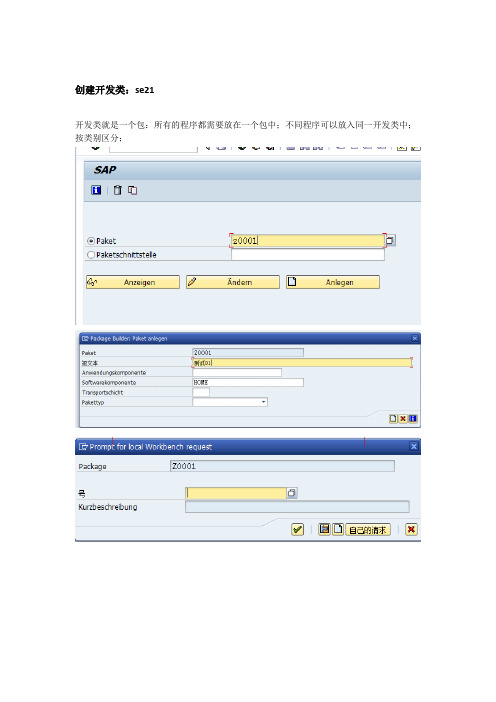
创建开发类:se21开发类就是一个包:所有的程序都需要放在一个包中;不同程序可以放入同一开发类中;按类别区分;Query报表制作:字段属性查询查询字段所在数据表格:查询该文本字段所在数据表:光标放在该字段:按F1选择技术信息查询:查看该字段名称、表名:有时候在此查看到的是结构名,没有表名;需要用字段名称反差数据表的名称;查看数据属性se11选择数据表列,输入数据表名称;点击“显示”查看;发现,这个表其实是“结构”表;结构表不可以使用,需要查找该字段所在数据表:找到该字段:返回初始界面,选择“视图”输入字段名称;“显示”查询;选择“所用处清单”,勾选需要筛选的条件;执行;显示的就是盖字段所用的清单;然后进se11,逐个尝试,那个是真正的数据表格;感觉这个应该有可能是;进入se11查看找到该字段所在的数据表,就可以用ABAP或query调用编辑了追踪查询;st05方法:选择中“SQL追踪(SQL Trace)”,再“激活追踪(Activate Trace)”,执行一次相应的事务代码,再“停止追踪(Deactivate Trace)”,“显示追踪(Display Trace)”Query创建报表:1、建立用户组SQ03执行,使用组被保留;添加用户后保存;2、创建信息集:sq02这里有几个选项,我们常用的一般是前3项。
在这里我们想做一个基于航班及其计划的报表(可能要很多报表,而不是一个),我们需要建立这样一个信息集,能够包含所出报表的各种信息,而这些信息可能来自多个表格。
基础表格连接方式:在“使用基础表进行表连接”输入一个表格SPFLI(航班及计划涉及到2个表,SPFLI和SFLIGHT ),涉及到的其它表格,我们在进入后续界面能够加进去。
表格关键字;添加关系表;添加其他相关的关系表;1.添加新表后,系统会自动判断表之间的联系,用线联系起来,当然,如果有些联系不正确,我们可以右键删除。
2.如果要添加连接(也就是2个表的关联字段),则可以拖动一个表的字段到另外一个表的字段上,中间的连接线就自动出现了。
SAP_QUERY_操作手册

SAP QUERY 操作手册
1.进入SQ03创建一个用户组
2.建好之后,点击分配用户和功能区按钮,将用户分配到这个用户组中来
3.进SQ02,建立一个信息集,也就是将需要关联的几张表放进来,用关键字联接上保存就可以了。
4.还是在SQ02的初始画面上,点击用户/角色分配,将第2步建好的用户组分配进来,就表明这个QUERY只能这个用户组的人才有权限去执行它。
5.进入SQ01再去创建一个查询,点右边的创建
6.如下是创建画面先输入一些标题信息,注意列一般用255,可以设定标准变式供选择
在原先SQ02中联接的表把它们勾选中
选中你要显示的所有字段
列出了所选项,可在产品组这几个中的空白处填写数字,表明这个字段在画面上是处在第几个位置,然后点选基本清单按钮
在基本清单画面的左边部分的字段清单中勾选上要输出的字段,在选择字段中勾选出用于屏幕过滤的选择字段,保存后退出
如果需要对某些字段进行汇总或是多个字段进行计算的话,可以用附加字段来处理,附加字段是用自定义变量用的,可
附加字段是用自定义变量用的,可以在SQ02中实现对附加字段进行程序开发来实现取值。
最后到SQ01去执行已经创建的查询。
SAP Query 教学手册V1.1
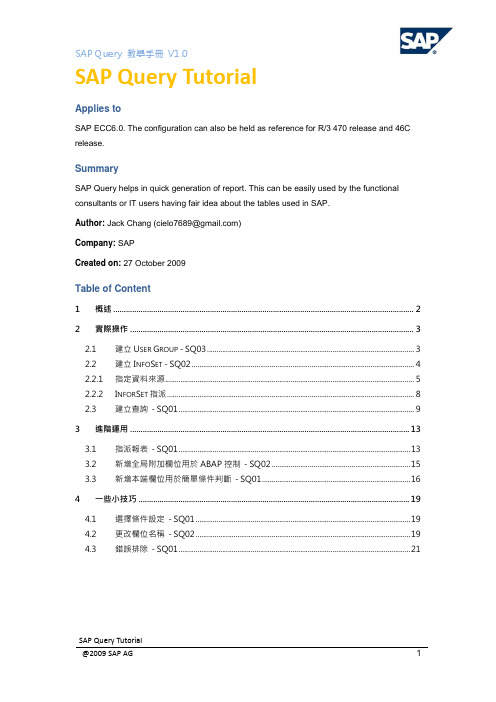
SAP Query TutorialApplies toSAP ECC6.0. The configuration can also be held as reference for R/3 470 release and 46C release.SummarySAP Query helps in quick generation of report. This can be easily used by the functional consultants or IT users having fair idea about the tables used in SAP.Author: JackChang(*******************)Company: SAPCreated on: 27 October 2009Table of Content1概述 (2)2實際操作 (3)2.1建立U SER G ROUP -SQ03 (3)2.2建立I NFO S ET -SQ02 (4)2.2.1指定資料來源 (5)2.2.2I NFOR S ET指派 (8)2.3建立查詢-SQ01 (9)3進階運用 (13)3.1指派報表-SQ01 (13)3.2新增全局附加欄位用於ABAP控制-SQ02 (15)3.3新增本端欄位用於簡單條件判斷-SQ01 (16)4一些小技巧 (19)4.1選擇條件設定-SQ01 (19)4.2更改欄位名稱-SQ02 (19)4.3錯誤排除-SQ01 (21)1概述SAP Query是一個簡易的報表工具,使用上較不需具備SAP程式技術基礎,製作一個可執行的Query有以下三個步驟。
➢SQ03建立User Group建立使用者群組並指派給使用者,權限管理的設定在這個步驟。
➢SQ02建立InfoSet建立InfoSet並指派給使用者群組,可透過建立表格關聯、指定邏輯資料庫、撰寫ABAP程式碼等方式來定義Infoset、簡單來說此步驟目的是產生查詢的資料區塊。
- 1、下载文档前请自行甄别文档内容的完整性,平台不提供额外的编辑、内容补充、找答案等附加服务。
- 2、"仅部分预览"的文档,不可在线预览部分如存在完整性等问题,可反馈申请退款(可完整预览的文档不适用该条件!)。
- 3、如文档侵犯您的权益,请联系客服反馈,我们会尽快为您处理(人工客服工作时间:9:00-18:30)。
基本概念
QUERY是SAP的一项简单报表工具,它可为没有编程基础的用户用来生成简单的报表。
它有图形化的界面,你可在上面托托拽拽,然后就可以见到你要的报表,可是这只是简单的应用,其实每个工具功能都是比较完善的,QUERY也不例外。
1.生成用户组
SAP菜单→工具→ABAP工作台→实用程序→SAP查询→用户组
T-Code:SQ03
2。
创建Functional area(功能区)
SAP菜单→工具→ABAP工作台→实用程序→SAP查询→信息集
T-Code:SQ02
3。
创建SAP Query
SAP菜单→工具→ABAP工作台→实用程序→SAP查询→查询
T-Code:SQ01
2.这些组件之间的关系有:
1。
Query的管理包括建立Functional area(功能区)和User Group(用户组),并将功能区分配到相应的用户组中去。
2。
Functional area(功能区)中定义query中需引用的表和字段。
3。
只有当一个用户属于至少一个用户组才可以创建、运行Queries。
一个用户可以属于几个用户组。
用户组中的用户享有相同的权力。
4。
当Functional area(功能区)分配给了某用户组,该用户组的成员即可以访问此功能区。
5。
一个Functional area(功能区)可以分配给多个用户组;多个Functional area(功能区)可以分配给一个用户组。
6。
Queries通常为特定的用户组和特定的功能区而建立。
这个用户组的用户可以访问所有分配给这个用户组的Queries。
3.还有一点值得注意,在QUERY的管理时,有这样的概念:
标准区(Standard Area):建立在标准区的查询往往用以满足特定用户的特定需求,因此属于Client独立(client-specific)的查询。
这些查询不会连接到SAP工作台组织器(Workbench Organizer)上。
全局区域(Global Area):建立在全局区域的查询是为整个系统开发的,因此属于Client交叉(cross-client)的查询。
这些查询会在SAP 工作台组织器(Workbench Organizer)上注册,可以利用正常的流程传输到其他系统中。
这里提到的标准区的INFOSET,就是指QUICKVIWER中的一个数据源InfoSet(信息集),而全局区域的InfoSet是不支持QUICKVIWER的。
操作步骤
1.建立用户组
截此为止,SQ03的工作已完成。
下一步: SQ02
这里有几个选项,我们常用的一般是前3项。
在这里我们想做一个基于航班及其计划的报表(可能要很多报表,而不是一个),
我们需要建立这样一个信息集,能够包含所出报表的各种信息,而这些信息可能来自多个表格。
基础表格连接方式:
在“使用基础表进行表连接”输入一个表格SPFLI(航班及计划涉及到2个表,SPFLI和SFLIGHT ),涉及到的其它表格,我们在进入后续界面能够加进去。
添加新表后,系统会自动判断表之间的联系,用线联系起来,当然,如果有些联系不正确,我们可以右键删除。
如果要添加连接(也就是2个表的关联字段),则可以拖动一个表的字段到另外一个表的字段上,中间的连接线就自动出现了。
出现如下窗口
选项1:系统将把所有表的字段放到信息集里
选项2:系统将把表的关键字段放到信息集里
选项3:自定义字段
我们选择创建空字段组
在屏幕左侧出现的是表,右侧是字段组,我们根据需要建立自己的字段组,可以删除也可以改名,右键功能即可操作。
我们将建立一个字段组名为“航班”
在做Query时,我们很容易遇到添加报表显示列的情况,无论是文本还是数字。
就这个例子来讲,我们将添加一个“剩余座位”字段,单击“附加”
按钮
在这个屏幕里,有几个选项,对于应用顾问来讲,我们通常选择附加字段。
因为如果附加表格会用到相对比较多的代码,对于不熟悉ABAP语言的人并不合适。
然后保存代码
并检查。
然后按后退按钮,根据提示保存并生成功能区。
然后单击角色/用户组分配
选择开始建立的用户组,然后保存然后进入SQ01建立查询
会出现如下屏幕
选择您配置的信息集。
如果界面中没有出现您刚做过的信息集,那需要用SQ03进入,填入信息集对应的用户组,然后回到SQ01中创建查询,这个屏幕里就会出现您刚做过的信息集了。
或者通过
来实现显示有权的查询。
然后单击“基本清单”
在左侧,有字段清单和选择字段2列,众所周知,报表是要有选择条件和输出列的,
选择条件就是选择字段,输出列就是字段清单。
这里单击区分先后顺序,先单击的出现在前面,后单击的出现在后面。
你可以自己做一下测试。
操作后,可以保存。
然后退出程序返回SQ01界面,按F8执行此报表。
截此为止,最简单的Query就做完了。
ALV 输出是我们最常用的方式,它不仅灵活而且拥有保存变式、小计、汇总等多种功能,例如我们对同一航线承运人ID、起飞机场、目的机场进行座位小计,效果如下
当然我们可以针对这种格式保存为变式,下次进来时直接用这种方式
下次进来后,可以选择曾经保存的格式,也可以设为默认格式。
这种小计及合计功能,我们也可以在制作Query时来实现。
如下图
使用逻辑数据库
简单的讲,逻辑数据库就是系统在特定的业务里,自动关联一些表,我们可以直接使用其中的各种子段而无需考虑其逻辑关联关系。
在SQ02新建的界面里,我们选择PNPCE这个逻辑数库,它代表HR主数据,如果HR主数据里包含表格PA0001,
PA0002,PA0014,……这些表,我们完全可以不用自己关联这些表格,直接使用PNPCE 即可。
在F4菜单中,我们可以去选择系统内所有的逻辑数据库,用事物代码SLDB去查看逻辑数据库的帮助。
如果这个逻辑数据库有选择屏幕版本,则在F4菜单中就会有选项,例如PNP就会有000 和900 两个屏幕
我们选择PNPCE
PNPCE包括的信息类型如上,我们可以选择我们需要的类型,例如组织分配和个人数据。
进入维护界面后,就和表关联一样了,可以参考blog上半部分。
在这里,我们可能经常遇到下面的错误:
一个窗口里有很多红色标记的字段,那代表相应的结构里字段的描述为空,我们可以用EN 登陆,来做这个查询,然后再返回中文使用。
上图的这种情况就可能会出现错误,进入EN,这里就会有描述。
(注:这种情况,我做了几次测试,第一次做时肯定会出现错误,但是用EN登陆做了之后,别的结构如有空项,也不再报错了)
对于熟悉ABAP语言的应用顾问,也可以创建自定义的选择屏幕元素,在SQ02->属性界面里,有个选择项,这里可以创建自定义的选择。
然后在代码部分写检查代码。
特别注释:ALV的格式管理功能,是我们在使用Query时最常用的,用户可以自定义自己的报表样式,也可以设置全局变式及默认设置。
后面内容待续(怎么样创建事务代码……)
Se93
输入事务代码,事务代码描述程序名称,然后保存即可运行。
